CAD에서 새 빈 도면을 만드는 방법
- 藏色散人원래의
- 2020-10-30 10:33:1424869검색
CAD에서 새 빈 도면을 만드는 방법: 먼저 컴퓨터에서 CAD 소프트웨어를 열고 CAD 페이지로 들어간 다음 파일 위의 메뉴 표시줄에서 "파일"을 찾아 클릭한 다음 팝업에서 "새로 만들기"를 선택하세요. 대화 상자를 엽니다. 마지막으로 페이지의 팝업에서 파일 형식을 찾아 "그래픽 템플릿"을 선택합니다.

1. 컴퓨터에서 CAD 소프트웨어를 열고 CAD 페이지로 들어갑니다.
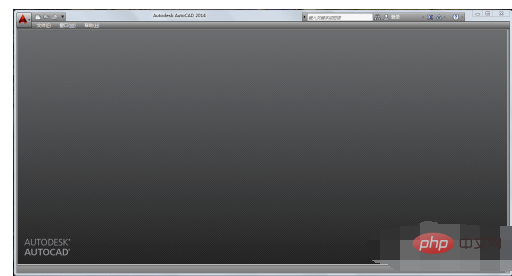
2. 현재 인터페이스에 그림이 없는 것을 발견했습니다. 파일 위의 메뉴 표시줄에서 "파일"을 찾아 클릭합니다.

3. 팝업 대화 상자에서 "새로 만들기"를 선택하면 바로가기 키 Ctrl+N을 눌러 직접 새 항목을 만들 수 있습니다.
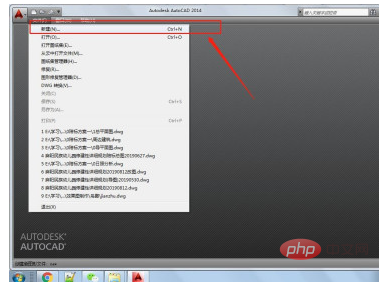
4. 팝업 페이지에서 파일 형식을 찾아 "그래픽 템플릿"을 선택하세요.
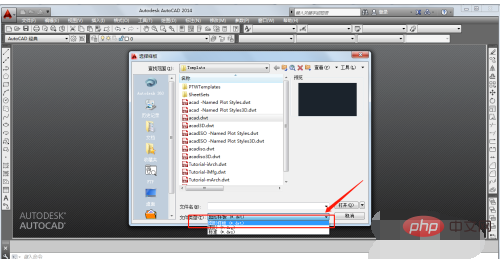
5. 파일명 입력란에 마우스를 클릭하고 위 파일에서 acad.dwt 파일을 선택합니다.
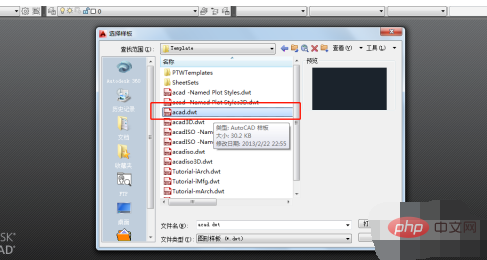
6. 선택 후 열기 버튼을 클릭하세요.
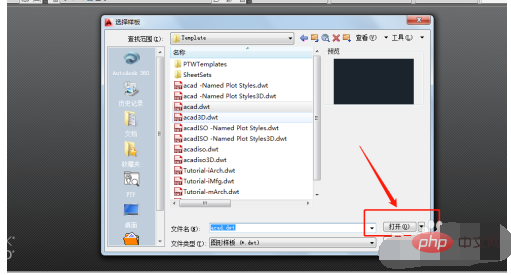
7. 새로운 캐드블랭크 도면이 완성되었습니다.
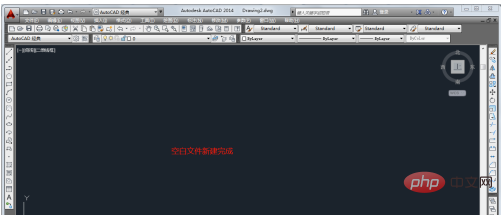
위 내용은 CAD에서 새 빈 도면을 만드는 방법의 상세 내용입니다. 자세한 내용은 PHP 중국어 웹사이트의 기타 관련 기사를 참조하세요!
성명:
본 글의 내용은 네티즌들의 자발적인 기여로 작성되었으며, 저작권은 원저작자에게 있습니다. 본 사이트는 이에 상응하는 법적 책임을 지지 않습니다. 표절이나 침해가 의심되는 콘텐츠를 발견한 경우 admin@php.cn으로 문의하세요.

